Луа (Lua) - мощный и гибкий язык программирования, который часто применяется для расширения функциональности программного обеспечения, в том числе и для создания скриптов. Запуск и настройка луа скрипта может показаться сложной задачей, но на самом деле это достаточно просто, если следовать определенной последовательности действий.
Перед установкой и настройкой луа скрипта необходимо убедиться, что у вас установлен интерпретатор Lua на вашем компьютере. Если у вас его нет, то вы можете скачать его с официального сайта Lua. Для установки просто следуйте инструкциям, указанным на сайте.
После успешной установки Lua, вы можете создать новый файл с расширением ".lua", в котором будет содержаться ваш скрипт. Откройте этот файл в текстовом редакторе и начните писать код на Lua. Убедитесь, что ваш код соблюдает синтаксические правила языка, чтобы избежать ошибок при запуске.
Когда ваш луа скрипт готов, сохраните его и закройте файл. Теперь вы готовы запустить ваш скрипт! Для запуска луа скрипта вам необходимо открыть командную строку на вашем компьютере и перейти в папку, где расположен ваш скрипт. Для этого используйте команду "cd" для навигации.
Пример использования команды "cd" для перехода в папку с луа скриптом:
cd C:\путь\к\папке\со\скриптом Когда вы находитесь в нужной папке, введите команду "lua" в командной строке, а затем укажите название вашего скрипта. Например:
lua my_script.lua Теперь ваш луа скрипт запустится и начнет выполняться в соответствии с вашими указанными командами и алгоритмами. Если все выполнено правильно, то вы увидите результат работы вашего скрипта в командной строке или в другом приложении, с которым ваш скрипт взаимодействует.
Можно также установить и использовать специализированные интегрированные среды разработки (IDE), которые облегчают процесс написания и запуска луа скриптов. Такие IDE предоставляют редактор с подсветкой синтаксиса, автодополнения и другими полезными функциями, что значительно упрощает разработку и отладку луа скриптов.
Теперь, когда вы знаете основные шаги установки и настройки луа скрипта, вы готовы начать создание своих собственных скриптов и использование их в своих проектах. Удачи в разработке!
Шаг 1: Загрузка файла
- Открыть веб-браузер и перейти на официальный сайт разработчика или другой надежный ресурс, где можно скачать скрипт.
- Найти и скачать нужный файл скрипта на свой компьютер.
- Сохранить файл в удобной для вас локальной папке на жестком диске.
Обратите внимание на версию скрипта и его совместимость с вашей средой исполнения, чтобы избежать проблем при установке и использовании.
После успешной загрузки файла, вы можете переходить к следующему шагу установки и настройки луа скрипта.
Шаг 2: Установка необходимых зависимостей
Перед установкой и настройкой луа скрипта необходимо убедиться, что на вашем компьютере установлены все необходимые зависимости. В этом разделе мы рассмотрим, как установить эти зависимости.
1. Установите Lua
Прежде всего, убедитесь, что на вашем компьютере установлена Lua. Lua - это маленький, мощный и быстрый язык программирования, который используется во многих различных областях, включая разработку скриптов и игр. Вы можете скачать Lua с официального сайта и следовать инструкциям по установке для вашей операционной системы.
2. Установите расширения Lua
После установки Lua вам также потребуется установить некоторые расширения Lua, чтобы ваш скрипт мог работать корректно. Расширения Lua обычно устанавливаются с помощью менеджера пакетов. Вот некоторые популярные менеджеры пакетов для различных операционных систем:
- Для Windows: LuaRocks
- Для macOS: Homebrew или MacPorts
- Для Ubuntu: apt-get
Выберите подходящий для вас менеджер пакетов и следуйте инструкциям на их официальных сайтах, чтобы установить расширения Lua.
3. Проверьте наличие необходимых зависимостей
После установки Lua и соответствующих расширений убедитесь, что все необходимые зависимости установлены и доступны на вашем компьютере. Обычно луа скрипты поставляются с файлом зависимостей, который перечисляет все необходимые библиотеки и модули. Проверьте этот файл зависимостей и убедитесь, что вы установили все перечисленные там зависимости.
По завершении этих шагов вы будете готовы к переходу к следующему шагу - установке и настройке самого луа скрипта.
Шаг 3: Создание конфигурационного файла

Для успешного запуска и настройки луа скрипта, вам необходимо создать конфигурационный файл. Этот файл будет содержать параметры, которые определяют поведение скрипта в процессе работы.
Следуйте приведенным ниже инструкциям, чтобы создать конфигурационный файл:
- Откройте текстовый редактор на вашем компьютере.
- Создайте новый файл и сохраните его с именем "config.lua". Обратите внимание на расширение ".lua", это важно.
- В открывшемся файле введите следующие параметры в формате:
- Сохраните файл и закройте текстовый редактор.
maxSpeed = 100
enableDebugging = true
Приведенный выше пример демонстрирует два параметра, которые могут быть настроены в конфигурационном файле - максимальная скорость и режим отладки.
Вы только что создали конфигурационный файл для вашего луа скрипта. Теперь вы можете переходить к следующему шагу, чтобы настроить другие параметры скрипта.
Шаг 4: Настройка параметров скрипта
После успешной установки и добавления скрипта в ваш проект, необходимо настроить его параметры, чтобы он работал по вашим требованиям. В зависимости от конкретного скрипта, настройки могут включать в себя следующие параметры:
| Параметр | Описание |
|---|---|
| Путь к файлу данных | Укажите путь к файлу данных, который будет использоваться скриптом для его работы. Это может быть база данных, CSV-файл или любой другой формат, поддерживаемый скриптом. |
| Настройки подключения к серверу | Если ваш скрипт работает с удаленным сервером, укажите параметры подключения, такие как IP-адрес, порт и учетные данные (логин и пароль). |
| Настройки внешнего вида | Некоторые скрипты позволяют настроить внешний вид элементов, графики или фон. Укажите необходимые настройки для достижения желаемого дизайна. |
| Настройки фильтров и сортировки | Если ваш скрипт предоставляет функциональность фильтрации или сортировки данных, укажите параметры для определения метода и критериев фильтрации или сортировки. |
| Настройки уведомлений и оповещений | Если ваш скрипт поддерживает уведомления, укажите параметры для настройки внешнего вида, текста и приоритета уведомлений. |
Для настройки параметров скрипта вам может потребоваться отредактировать конфигурационные файлы, изменить значения переменных в исходном коде или использовать специальные инструменты настройки, предоставляемые разработчиками скрипта.
Будьте внимательны при настройке параметров скрипта и следуйте документации или рекомендациям разработчика, чтобы избежать ошибок и непредвиденного поведения.
Шаг 5: Установка и настройка дополнительных модулей
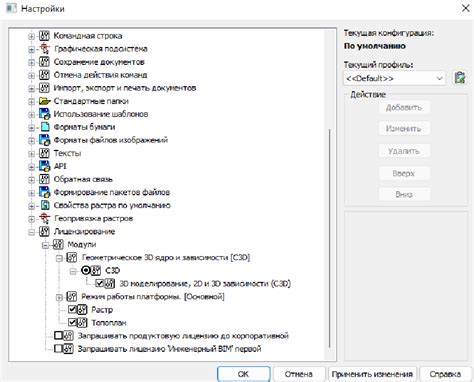
После установки и настройки основного луа скрипта, вам может потребоваться установить и настроить дополнительные модули для расширения функциональности скрипта. В этом разделе мы расскажем вам, как это сделать.
1. Перейдите на официальный сайт дополнительного модуля, который вы хотите установить, и найдите раздел загрузки.
2. Скачайте модуль в формате ZIP или TAR.GZ, в зависимости от предоставленных опций загрузки.
3. Разархивируйте скачанный файл с помощью программы для архивации, такой как WinRAR или 7-Zip.
4. Переместите содержимое разархивированной папки в директорию вашего луа скрипта.
5. Откройте файл конфигурации вашего луа скрипта и найдите соответствующую секцию для настройки дополнительного модуля.
6. Изучите документацию по настройке модуля, предоставленную разработчиком, и внесите необходимые изменения в файл конфигурации.
7. Перезапустите ваш луа скрипт, чтобы изменения вступили в силу.
Теперь у вас установлен и настроен дополнительный модуль для вашего луа скрипта. Обратитесь к документации по модулю, чтобы узнать о доступных функциях и использовании.
Шаг 6: Проверка работоспособности скрипта
После успешной установки и настройки вашего Lua скрипта на компьютере, настало время проверить его работоспособность. В этом разделе я расскажу вам, как это сделать.
1. Откройте командную строку или терминал на вашем компьютере.
2. Перейдите в директорию, где находится ваш Lua скрипт.
3. Введите команду для запуска Lua интерпретатора, указав путь к вашему скрипту:
| lua | путь_к_вашему_скрипту.lua |
4. Нажмите клавишу Enter, чтобы выполнить команду.
6. Проверьте, что программа делает то, что от нее ожидалось. Убедитесь, что все функции и операции работают корректно.
7. Если ваш скрипт не работает как ожидалось, проверьте код на наличие ошибок и исправьте их.
Поздравляю! Вы успешно проверили работоспособность вашего Lua скрипта. Если он работает без ошибок, вы можете использовать его для автоматизации различных задач или встроить его в другие программы.
Шаг 7: Запуск скрипта
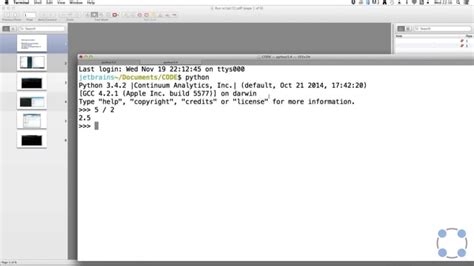
После успешной установки и настройки луа скрипта, можно приступить к его запуску. Для этого выполните следующие действия:
1. Откройте командную строку или терминал.
2. Перейдите в директорию, где расположен установленный скрипт.
3. Наберите команду для запуска скрипта. Обычно это команда lua имя_файла.lua.
4. Нажмите клавишу Enter, чтобы выполнить команду и запустить скрипт.
5. Дождитесь окончания выполнения скрипта. Во время работы скрипта могут появляться сообщения о его выполнении и результаты работы.
6. По окончании работы скрипта можно закрыть командную строку или терминал.
Поздравляем! Вы успешно запустили луа скрипт и можете начать пользоваться его функциональностью.
Шаг 8: Расширение функционала скрипта

Когда вы успешно установили и настроили свой луа скрипт, вы можете начать расширять его функциональность, чтобы он лучше соответствовал вашим потребностям. В этом разделе мы рассмотрим несколько способов расширения функционала скрипта.
- Добавление новых команд: вы можете добавить новые команды в свой скрипт, чтобы выполнить дополнительные действия. Например, вы можете добавить команду для выполнения определенной функции или открытия определенного окна.
- Реализация условий: вы можете добавить условные операторы в свой скрипт, чтобы выполнение определенных действий зависело от заданных условий. Например, вы можете проверять значение переменной и выполнять разные действия в зависимости от этого значения.
- Использование циклов: вы можете добавить циклы в свой скрипт, чтобы выполнять определенные действия несколько раз. Например, вы можете создать цикл, который будет выполняться до тех пор, пока заданное условие не будет выполнено.
- Интеграция с другими приложениями: вы можете расширить функциональность своего скрипта, интегрируя его с другими приложениями или сервисами. Например, вы можете добавить функцию, которая будет отправлять данные в базу данных или получать информацию из внешнего API.
Это лишь некоторые примеры того, как вы можете расширить функциональность своего луа скрипта. Важно помнить, что при расширении функционала скрипта необходимо быть осторожным и проверять его на ошибки, чтобы избежать непредвиденного поведения программы.
Шаг 9: Резервное копирование и обновление скрипта

Для создания резервной копии вам понадобится доступ к файловой системе вашего сервера. Откройте папку, в которой расположены ваши луа скрипты, и создайте копию каждого из них. Лучше всего создать отдельную папку специально для резервных копий.
Помимо создания резервной копии, также важно обновлять ваш скрипт при необходимости. Язык луа постоянно развивается и выпускает новые версии. Чтобы оставаться на передовой и получать все последние функции и исправления ошибок, рекомендуется регулярно обновлять ваш скрипт до последней версии луа.
Для обновления скрипта, сначала скачайте последнюю версию луа с официального сайта. Затем замените старый скрипт новым в папке с вашими луа скриптами. Убедитесь, что вы создали резервную копию старого скрипта перед заменой, чтобы избежать потери данных.
После замены файла, запустите ваш сервер и убедитесь, что обновленный скрипт работает без ошибок. Если вы столкнулись с проблемами, вы всегда можете использовать резервную копию, которую вы создали, чтобы откатиться к предыдущей версии скрипта.
Резервное копирование и обновление скрипта - это важные шаги для безопасной и эффективной работы с луа скриптами. Не забывайте выполнять эти действия регулярно, чтобы минимизировать потерю данных и быть в курсе последних обновлений языка луа.